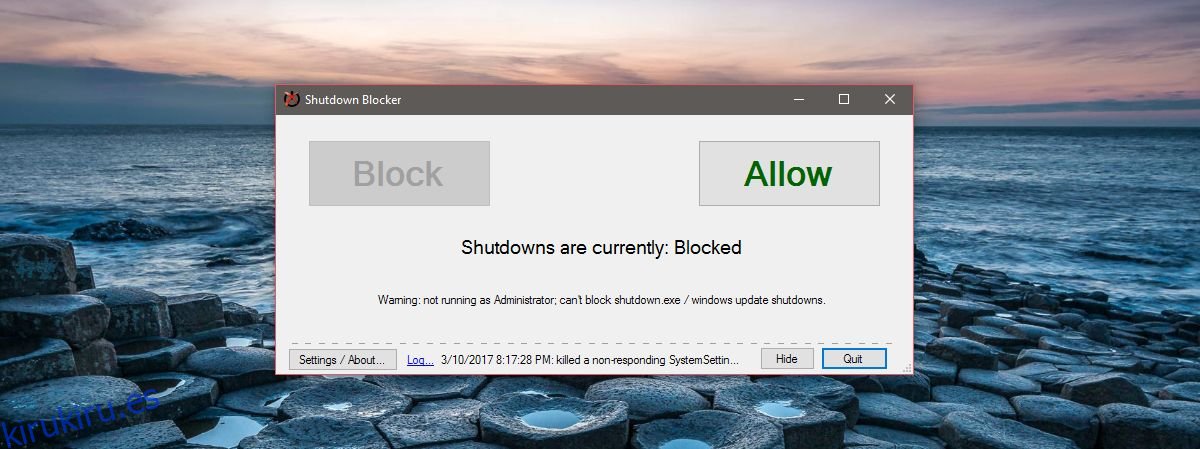Windows 10 tiene un problema de actualización; publica actualizaciones problemáticas y no hay forma de excluirse de ellas. Lo único que pueden hacer los usuarios es aplazar la instalación de una actualización. El segundo Windows 10 ve su oportunidad, instalará la actualización y reiniciará su sistema en el proceso. Asimismo, algunas aplicaciones de Windows reinician su sistema para finalizar la instalación. Algunas de estas aplicaciones le permitirán elegir cuándo reiniciar su sistema, otras no. El punto es que su sistema puede apagarse o reiniciarse con o sin su aprobación. Cuando sucede sin su aprobación, es molesto por decir lo menos. El trabajo perdido es a menudo una víctima de un cierre o reinicio aleatorio. ShutdownBlocker es una aplicación gratuita que puede bloquear el apagado y reinicio en Windows. No importa si Windows o una aplicación inicia el apagado o el reinicio. Esta aplicación lo bloqueará.
Tabla de contenido
Bloquear apagado
ShutdownBlocker es una aplicación portátil. No es necesario instalarlo. Simplemente extraiga la carpeta comprimida y ejecute el EXE dentro de ella. Cuando ejecute la aplicación, bloqueará automáticamente el apagado y el reinicio. Cuando los bloques de la aplicación se apagan, el botón ‘Bloquear’ aparece atenuado
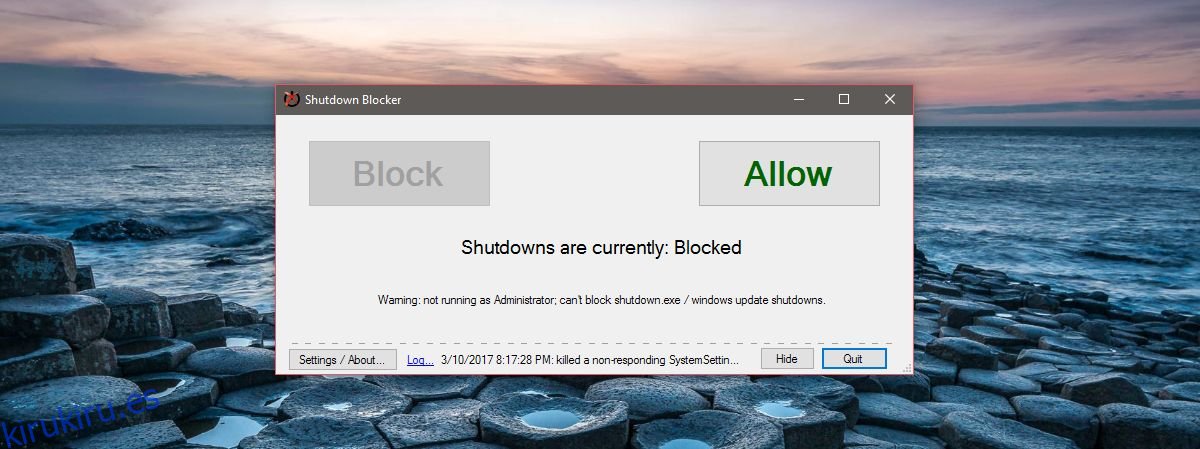
Puede minimizar la aplicación en la bandeja del sistema después de bloquear el apagado y reinicio. Se ejecuta en segundo plano para evitar que Windows se apague. Esta aplicación también bloqueará los intentos del usuario de apagar un sistema.
Desbloquear Apagar
Para desbloquear el apagado, abra ShutdownBlocker. Haga clic en el botón ‘Permitir’ para desbloquear el cierre. El botón «Permitir» aparecerá atenuado. Para bloquear el apagado de nuevo, simplemente haga clic en el botón «Bloquear».
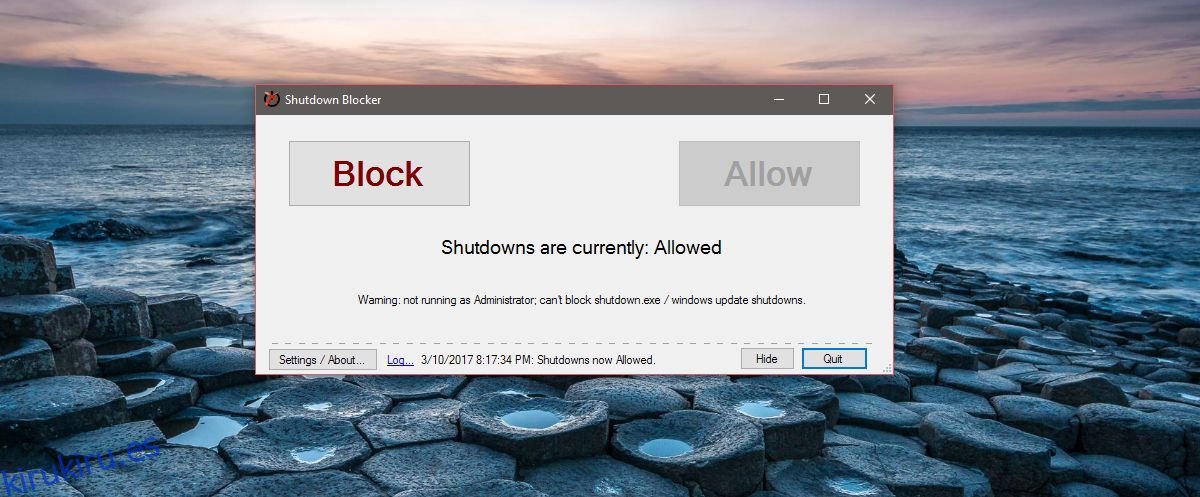
ShutdownBlocker agrega un icono a la bandeja del sistema. Puede bloquear y desbloquear el apagado desde el icono de la bandeja del sistema de la aplicación. También puede forzar su sistema a apagarse o reiniciarse.
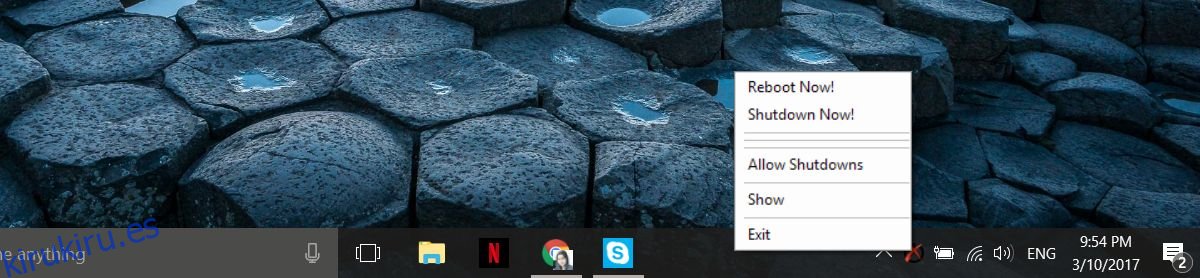
ShutdownBlocker bloqueará la mayoría de los intentos de apagado y reinicio, incluidos los de un usuario. La aplicación es excelente si tiene una descarga en curso y desea evitar que la actualización de Windows reinicie su sistema. Puede configurar ShutdownBlocker para que se ejecute y bloquee el apagado cuando inicie su sistema. Para ejecutar ShutdownBlocker al inicio, haga clic en el botón ‘Configuración / Acerca de’ en la parte inferior izquierda de la ventana de la aplicación.
Seleccione la opción ‘Iniciar con Windows’ para ejecutar la aplicación al inicio. Puede optar por ocultar el icono de la bandeja del sistema de la aplicación y agregarlo al menú Inicio.
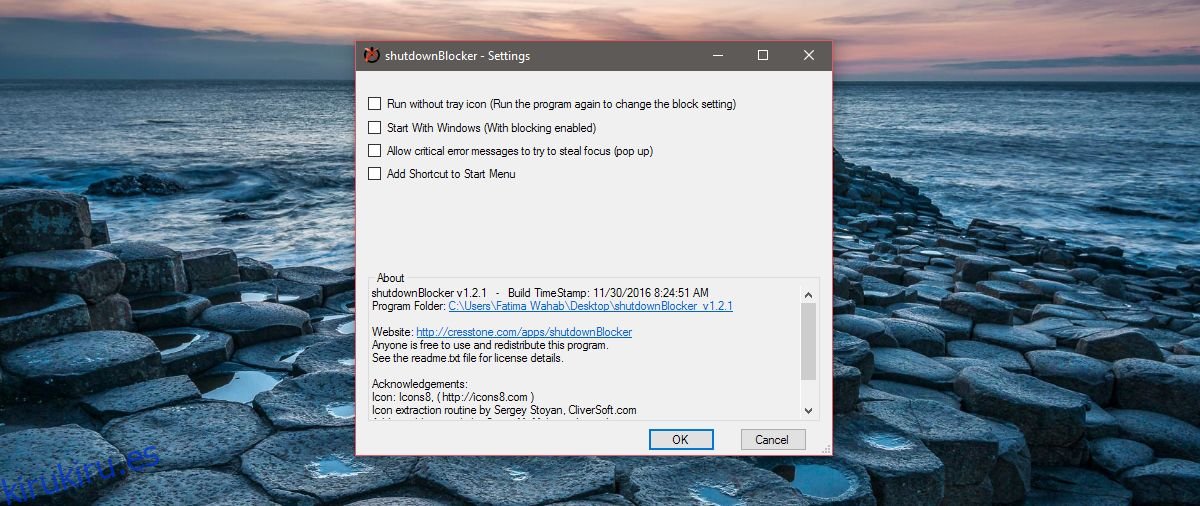
ShutdownBlocker puede bloquear la mayoría de los intentos de apagado, pero no todos. Según la propia admisión del desarrollador, hay algunos procesos que podrían cerrar Windows o reiniciarlo a pesar de que esta aplicación lo bloquea. Sin embargo, estos procesos son raros para el usuario medio. Si todo lo que está tratando de hacer es bloquear Windows y las aplicaciones para que no apaguen su sistema, ShutdownBlocker hará el truco.